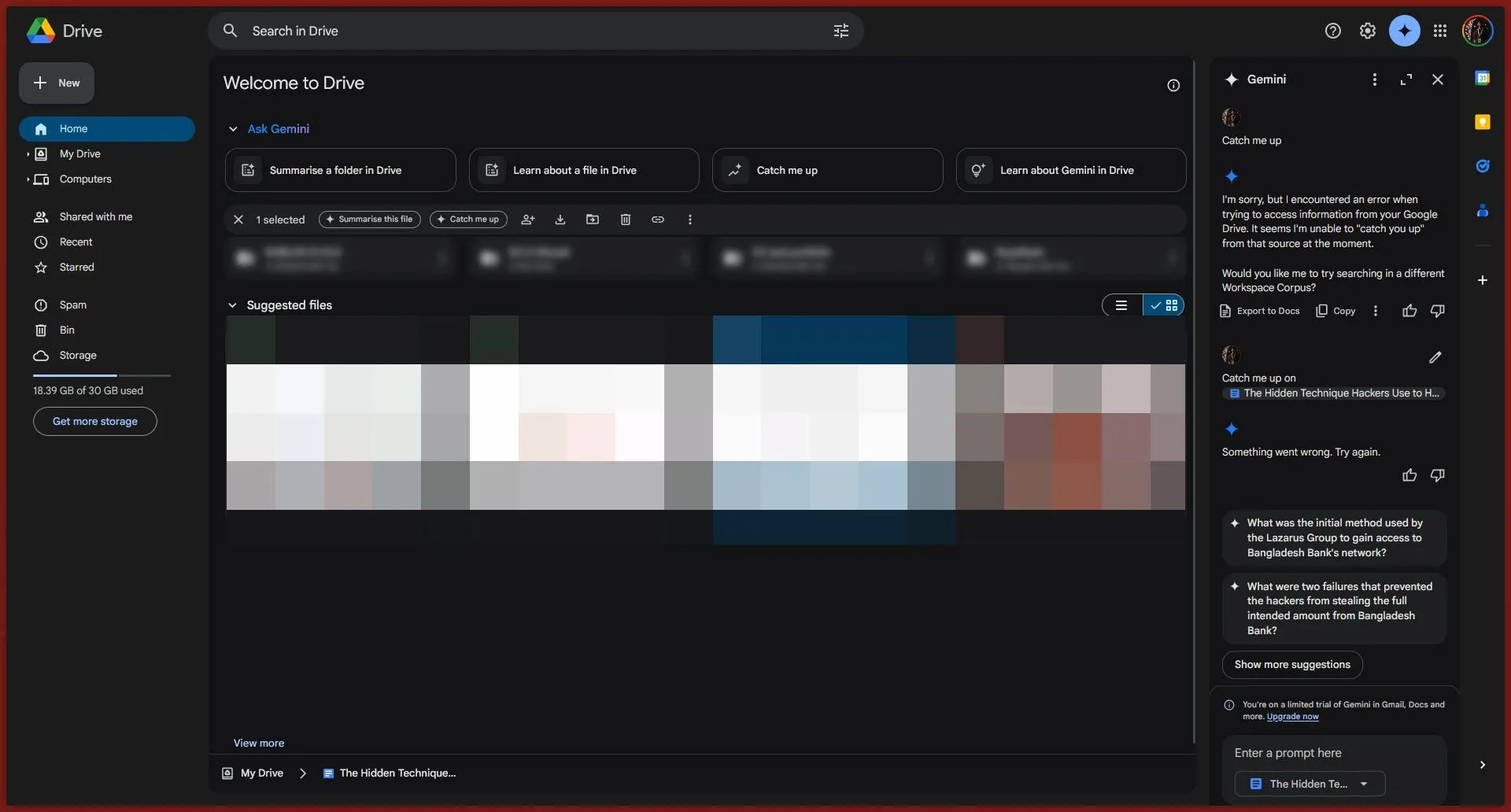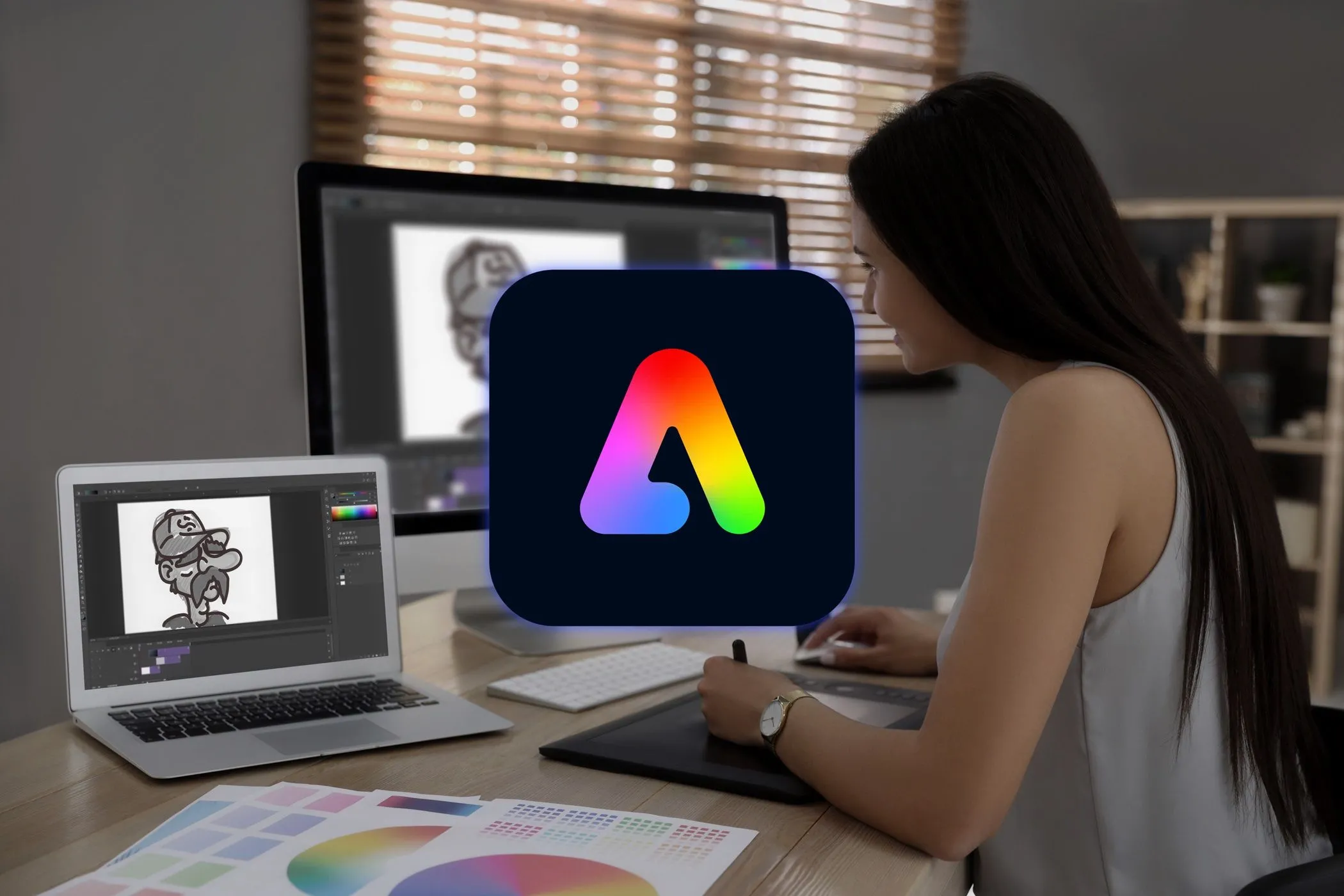Google vừa công bố một bản cập nhật đáng chú ý cho ứng dụng Find Device (Tìm thiết bị), nay cho phép người dùng chia sẻ vị trí của mình với người khác. Tính năng bổ sung này nâng cao đáng kể tiện ích của ứng dụng, giúp nó không chỉ đơn thuần là công cụ định vị thiết bị Android mà còn trở thành một trợ thủ đắc lực trong việc kết nối và định vị người thân, bạn bè. Đây là một bước tiến quan trọng, mang lại sự an tâm và tiện lợi vượt trội cho cộng đồng người dùng công nghệ tại Việt Nam.
Chia Sẻ Vị Trí Trực Tiếp Qua Tab “Mọi Người (Beta)”
Theo thông tin từ bài đăng chính thức của Google, phiên bản mới nhất của ứng dụng Find Device đã tích hợp khả năng chia sẻ vị trí trực tiếp thông qua tab Mọi người (Beta). Giờ đây, bạn có thể dễ dàng chia sẻ vị trí của mình với các liên hệ trong Google, cho phép họ xem bạn đang ở đâu ngay trong ứng dụng.
Để sử dụng tính năng chia sẻ vị trí này, điều kiện tiên quyết là bạn phải cài đặt hoặc cập nhật ứng dụng Google Find My Device lên phiên bản mới nhất (ver. 3.1.277-4) từ Google Play Store. Sau khi hoàn tất cập nhật, hãy mở ứng dụng và đăng nhập vào tài khoản Google của bạn.
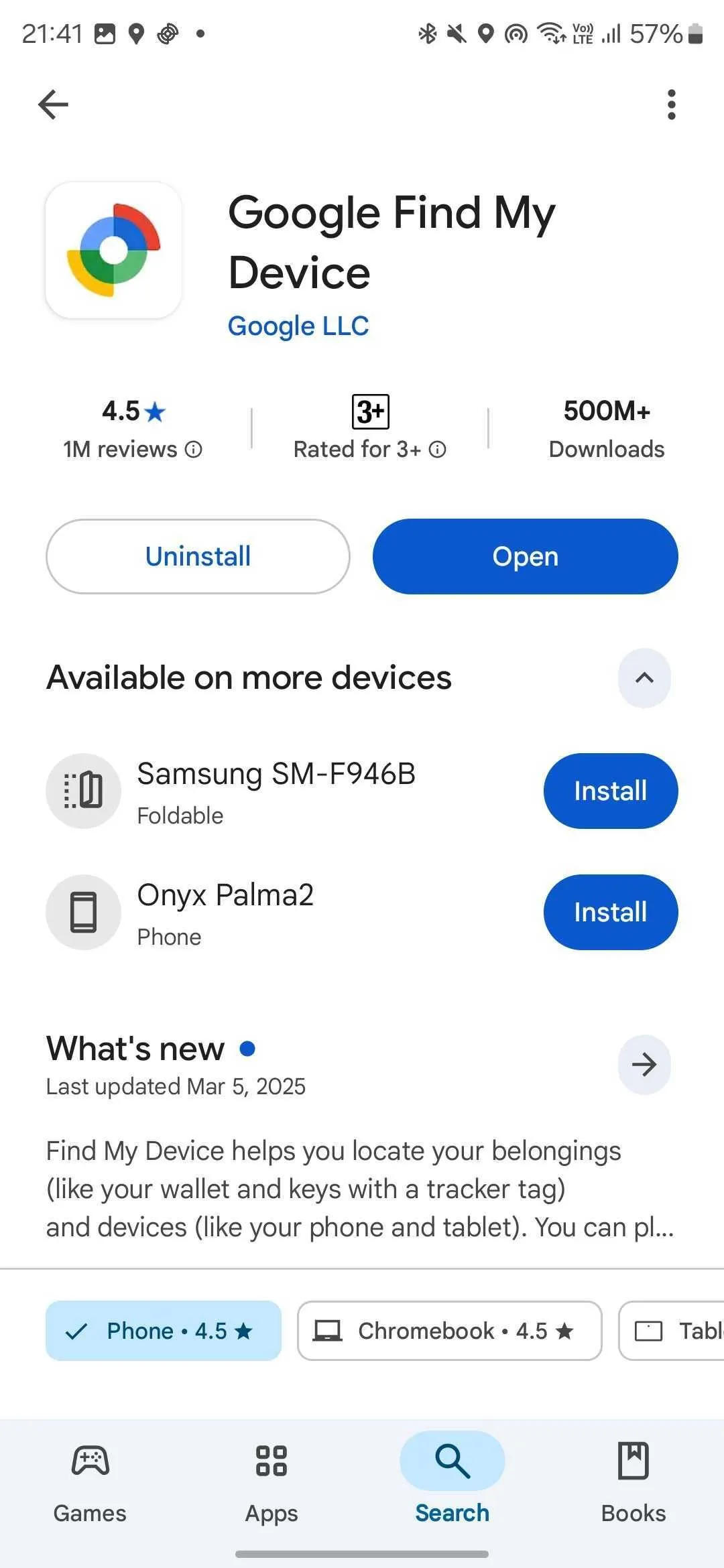 Tải và cài đặt ứng dụng Google Tìm thiết bị của tôi từ Google Play Store
Tải và cài đặt ứng dụng Google Tìm thiết bị của tôi từ Google Play Store
Khi đã đăng nhập thành công, bạn chỉ cần chạm vào tab Mọi người (Beta), sau đó chọn + Chia sẻ mới. Bên dưới tên của bạn, chạm vào nút Trong 1 giờ để thay đổi thời gian bạn muốn chia sẻ vị trí. Ngoài tùy chọn mặc định là một giờ, bạn có thể lựa chọn Chỉ hôm nay, Cho đến khi bạn tắt, hoặc Thời lượng tùy chỉnh để phù hợp với nhu cầu cụ thể của mình.
Bạn có thể chia sẻ vị trí theo thời gian thực của mình với các liên hệ Google bằng cách chạm vào hồ sơ của họ trong phần Chia sẻ trong ứng dụng. Nếu không tìm thấy liên hệ mong muốn, bạn có thể cuộn nhẹ xuống để hiển thị nút Chia sẻ liên kết.
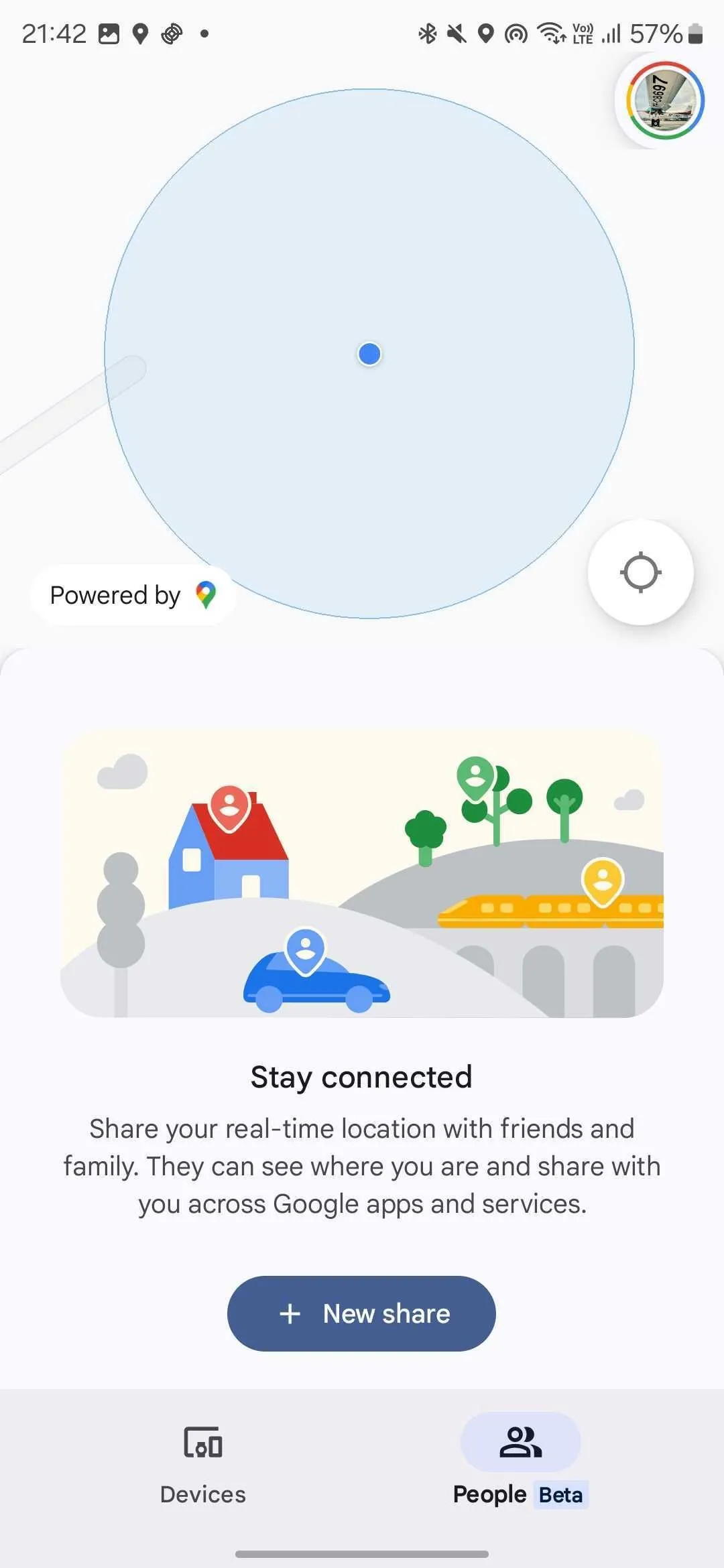 Giao diện tab Mọi người (Beta) trong ứng dụng Google Find My Device hiển thị tùy chọn chia sẻ vị trí mới
Giao diện tab Mọi người (Beta) trong ứng dụng Google Find My Device hiển thị tùy chọn chia sẻ vị trí mới
Chạm vào nút Chia sẻ liên kết và một cửa sổ Chia sẻ bằng liên kết? sẽ xuất hiện. Nhấn Chia sẻ và các tùy chọn chia sẻ sẽ hiện ra. Bạn có thể chọn phương thức chia sẻ mong muốn, và những người bạn gửi liên kết sẽ có thể tìm thấy bạn trên bản đồ. Điều này cực kỳ hữu ích nếu người bạn muốn gặp không sử dụng điện thoại Android hoặc chưa biết cách dùng tính năng chia sẻ vị trí trên các ứng dụng khác như WhatsApp.
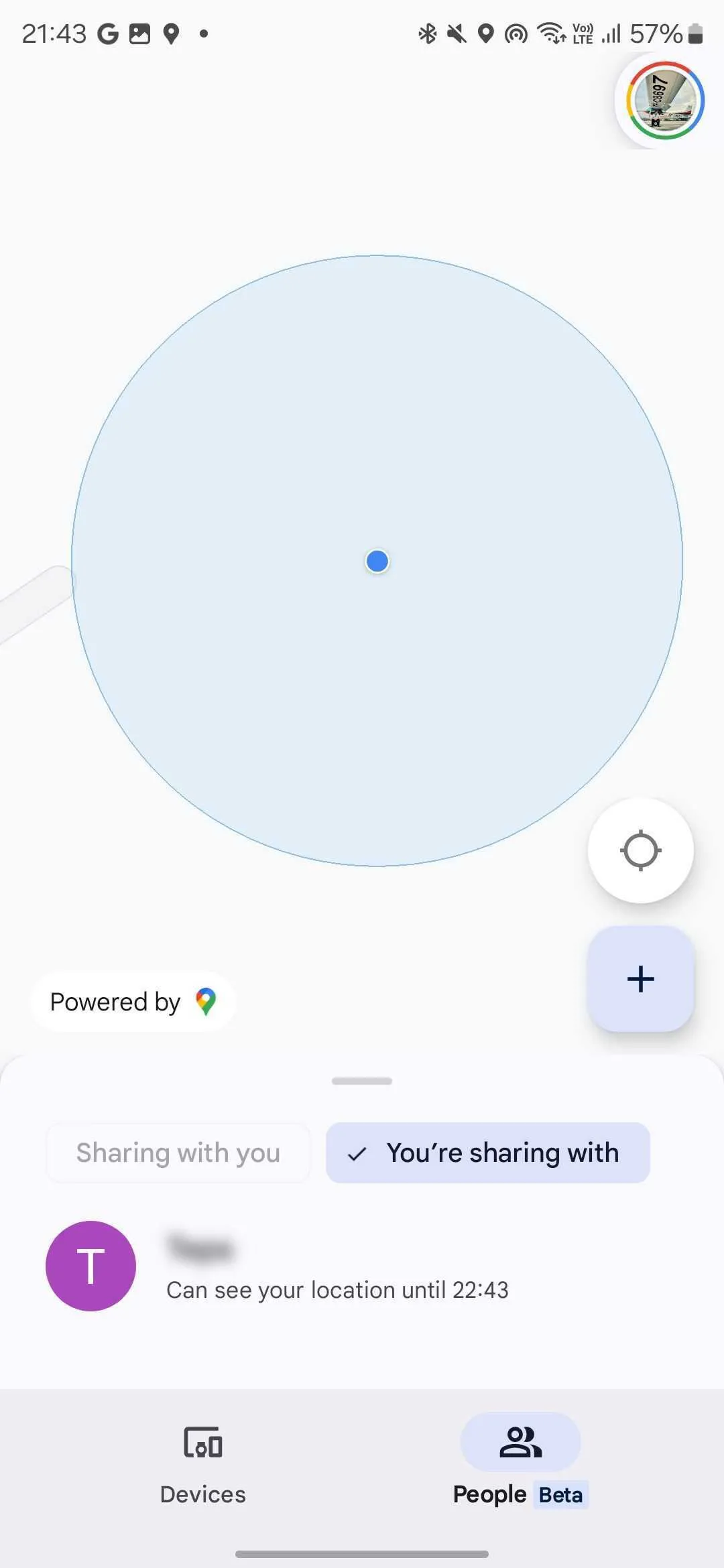 Các bước chia sẻ vị trí trực tiếp với danh bạ Google trên ứng dụng Tìm thiết bị của tôi
Các bước chia sẻ vị trí trực tiếp với danh bạ Google trên ứng dụng Tìm thiết bị của tôi
Quản Lý Vị Trí Được Chia Sẻ và Ngừng Chia Sẻ
Nếu có ai đó chia sẻ vị trí của họ với bạn thông qua ứng dụng Find Device, bạn sẽ tự động thấy họ được liệt kê khi chạm vào tab Mọi người (Beta). Từ đó, bạn có thể chia sẻ vị trí của mình với họ bằng cách chạm vào tên của họ và chọn Chia sẻ vị trí của bạn.
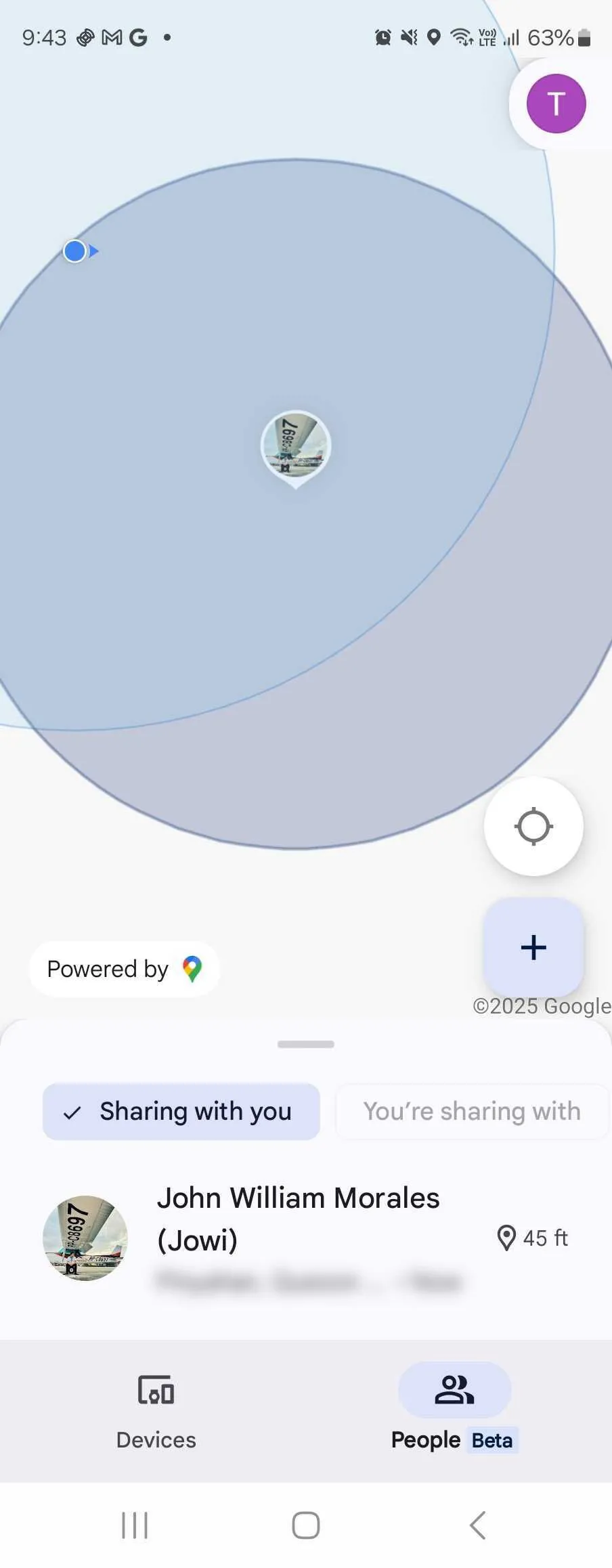 Màn hình hiển thị danh sách những người đang chia sẻ vị trí của họ với bạn trong Google Find My Device
Màn hình hiển thị danh sách những người đang chia sẻ vị trí của họ với bạn trong Google Find My Device
Khi bạn muốn chia sẻ vị trí của mình với một người khác, chỉ cần chạm vào biểu tượng + ở góc dưới bên phải của bản đồ trong tab Mọi người (Beta) và làm theo các hướng dẫn đã nêu ở trên.
Khi bạn không muốn chia sẻ vị trí nữa, hãy truy cập tab Mọi người (Beta), chọn Bạn đang chia sẻ với, sau đó chạm vào tên của người đó (hoặc Đang chia sẻ qua liên kết). Từ đó, bạn chọn Ngừng chia sẻ, và ứng dụng sẽ dừng hiển thị vị trí của bạn.
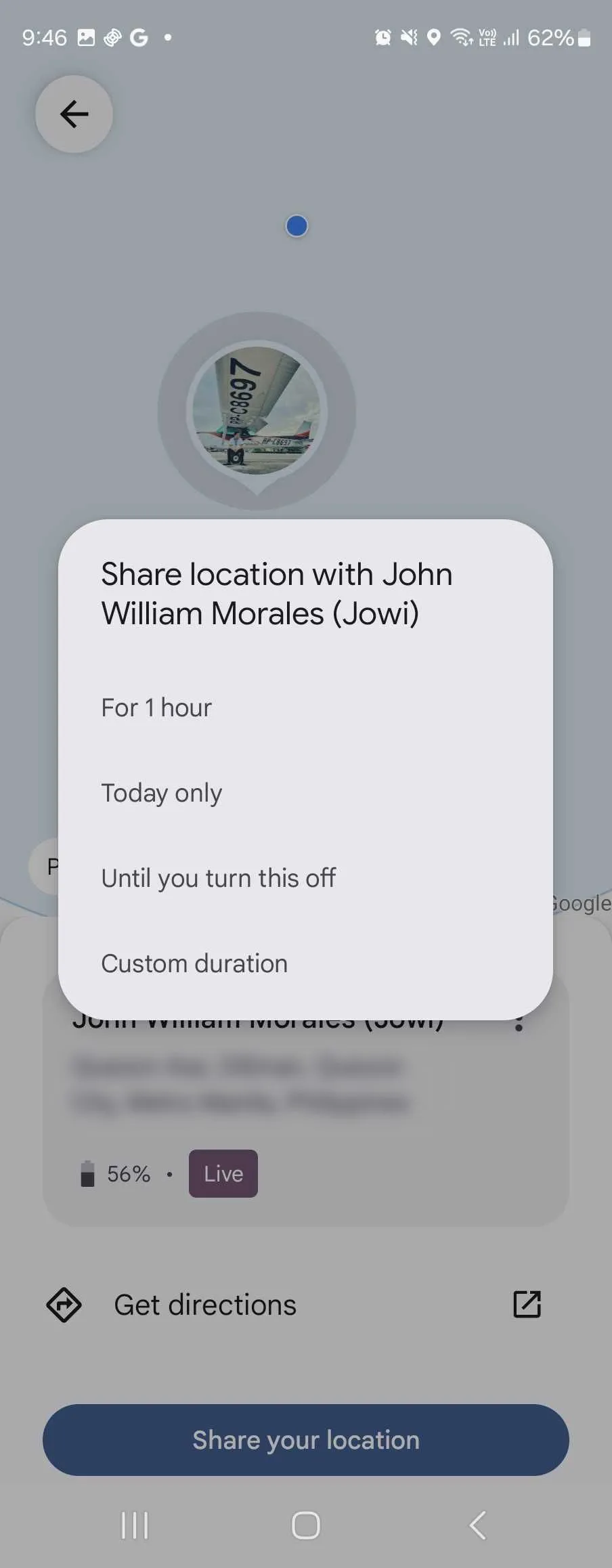 Tùy chọn ngừng chia sẻ hoặc tiếp tục chia sẻ vị trí của bạn với một người cụ thể trong ứng dụng Tìm thiết bị
Tùy chọn ngừng chia sẻ hoặc tiếp tục chia sẻ vị trí của bạn với một người cụ thể trong ứng dụng Tìm thiết bị
Ý Nghĩa và Sự Khác Biệt Của Tính Năng Này
Tính năng chia sẻ vị trí đã có mặt trên nhiều ứng dụng phổ biến như Waze hay Google Maps. Tuy nhiên, việc tích hợp nó vào một ứng dụng chuyên biệt để định vị các thiết bị cá nhân như Find Device mang lại một ý nghĩa đặc biệt và hợp lý. Nó giúp thống nhất trải nghiệm định vị, biến Find Device không chỉ là công cụ tìm điện thoại thất lạc mà còn là phương tiện liên lạc vị trí hiệu quả.
Đối thủ cạnh tranh lớn của Google, Apple, đã có tính năng tìm người trong ứng dụng Find My (Tìm của tôi) trên macOS, iPhone hoặc iPad. Vì vậy, việc Google bổ sung khả năng tương tự vào dịch vụ định vị của riêng mình là một bước đi hợp lý, giúp người dùng Android dễ dàng kết nối và định vị những người họ quan tâm, mang lại sự tiện lợi và an toàn cá nhân cao hơn.
Kết luận:
Bản cập nhật mới của ứng dụng Google Find Device với tính năng chia sẻ vị trí trực tiếp là một bổ sung cực kỳ giá trị, giúp người dùng Android dễ dàng kết nối và quản lý vị trí của mình với bạn bè, người thân. Tính năng này không chỉ nâng cao trải nghiệm người dùng mà còn củng cố vai trò của Find Device như một trung tâm điều khiển an toàn và định vị cá nhân toàn diện. Hãy cập nhật ứng dụng ngay hôm nay để trải nghiệm những tiện ích vượt trội này và đừng quên theo dõi thuthuatdidong.net để không bỏ lỡ những thông tin công nghệ mới nhất!